
时间:2021-03-25 13:09:56 来源:www.win10xitong.com 作者:win10
电脑已经成为了大家生活中不可或缺的东西,而且基本上所有的用户电脑都安装了windows系统,操作系统的过程中往往会遇到一些问题,就比如Win10开启关闭事件跟踪程序的情况,Win10开启关闭事件跟踪程序问题对于很多新手来说就不太容易自己解决,大部分时候都会去求助别人,要是你想要你的电脑知识越来越丰富,这一次就可以自己试试独立来解决吧。小编也在查阅了相关的很多资料后,用这个流程:1、按 Win + S 组合键,打开搜索,搜索框中,输入组策略,点击并打开编辑组策略控制面板;2、本地组策略编辑器窗口中,左侧依次展开到:计算机配置 - 管理模板 - 系统就很容易的把这个问题处理掉了。下面小编就和大家一起来看看Win10开启关闭事件跟踪程序的解决法子。
方法/步骤:
1、按 Win + S 组合键,打开搜索,搜索框中,输入组策略,点击并打开编辑组策略控制面板;
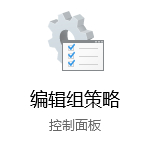
2、本地组策略编辑器窗口中,左侧依次展开到:计算机配置 - 管理模板 - 系统;
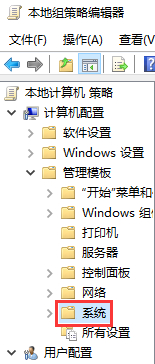
3、在右侧找到并双击打开显示“关闭事件跟踪程序”;
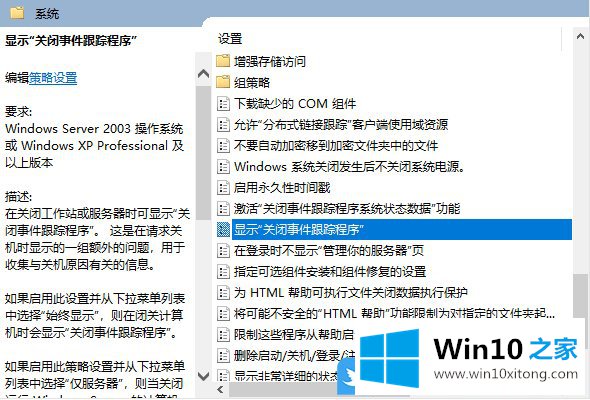
4、选择已启用并将下方选项修改为始终显示;
在关闭工作站或服务器时可显示“关闭事件跟踪程序”。 这是在请求关机时显示的一组额外的问题,用于收集与关机原因有关的信息。如果启用此设置并从下拉菜单列表中选择“始终显示”,则在闭关计算机时会显示“关闭事件跟踪程序”。如果启用此策略设置并从下拉菜单列表中选择“仅服务器”,则当关闭运行 Windows Server 的计算机时,会显示“关闭事件跟踪程序”。(有关支持的版本的信息,请参阅“支持版本”。)如果启用此策略设置并从下拉菜单列表中选择“仅工作站”,则当关闭运行 Windows 客户端版本的计算机时,会显示“关闭事件跟踪程序”。(有关支持的版本的信息,请参阅“支持版本”。)如果禁用此策略设置,则在关闭计算机时不显示“关闭事件跟踪程序”。如果未配置此策略设置,则将发生“关闭事件跟踪程序”的默认行为。注意: 默认情况下,仅在运行 Windows Server 的计算机上显示“关闭事件跟踪程序”。
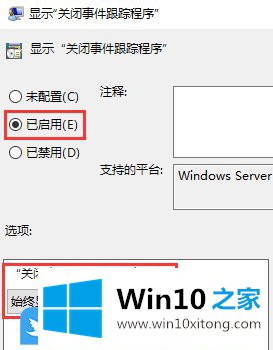
5、这样电脑关机时就会要求选择关机原因了;
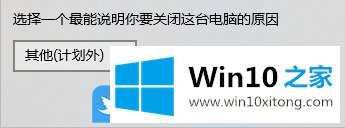
以上就是Win10开启关闭事件跟踪程序|组策略事件跟踪程序文章。
以上就是给大家描述的有关Win10开启关闭事件跟踪程序的解决法子,如果你也需要,可以试下上面所说的方法内容哦,要是大家还有更多的问题需要解决,那就快快的关注本站吧。